WhatsApp දැනට ඔබගේ උපාංගයට බාගත කළ හැකි ජනප්රියම කතාබස් යෙදුම් වලින් එකකි. ඔබට WhatsApp හරහා මාරු කළ හැකි දත්ත සහ පණිවිඩවල වර්ධනය හා සම්බන්ධ වන WhatsApp භාවිතා කරන්නන් වැඩි වැඩියෙන් භාවිතා කරයි. අවාසනාවකට මෙන්, මේ දිනවල මිනිසුන් තවමත් ඔවුන්ගේ දත්ත උපස්ථ කිරීමට පුරුදු වී නැත. WhatsApp සම්බන්ධයෙන් ගත් කල, දත්ත නැති කර ගැනීමට ඔබට ඔබගේ උපාංගය අහිමි කිරීමට පවා අවශ්ය නැත - නව iPhone එකක් ලබා ගන්න, ඔබේ මුල් පණිවිඩ එහි නොපෙන්වයි. වාසනාවකට මෙන්, ඔබට WhatsApp කතාබස් සහ මාධ්ය iCloud වෙත උපස්ථ කිරීමට ඉඩ සලසන සරල විශේෂාංගයක් ඇත. ඔබට එය කරන්නේ කෙසේදැයි දැන ගැනීමට අවශ්ය නම්, මෙම ලිපිය අවසානය දක්වා කියවන්න.
එය විය හැකිය ඔබට උනන්දුවක්

WhatsApp සිට iCloud දක්වා කතාබස් සහ මාධ්ය උපස්ථ සකසන්නේ කෙසේද
ඔබට ඔබගේ iPhone, එනම් iPad මත WhatsApp සිට iCloud වෙත කතාබස් සහ මාධ්ය උපස්ථ කිරීමට අවශ්ය නම්, ඔබගේ උපාංගයේ ස්වදේශීය යෙදුම වෙත යන්න සැකසුම්, ඔබ එය කළ පසු, ඉහළින් ඇති s කොටුව මත ක්ලික් කරන්න ඔබ වෙනුවෙන්. ඊට පස්සේ කරන්න තියෙන්නේ නම තියෙන ටැබ් එක ක්ලික් කරන්න iCloud මෙම සැකසුම් කොටස පූරණය වූ පසු, පිටවන්න පහත k අයදුම්පත් ලැයිස්තුව, එහි තීරුව සොයා ගන්න WhatsApp. මෙන්න, ඔබ ඇය සමඟ සිටිය යුත්තේ පසුව පමණි මාරු කරන්න වෙත මාරු විය ක්රියාකාරී තනතුරු. මෙය WhatsApp හට Apple හි iCloud වෙත උපස්ථ කිරීමට ඉඩ සලසයි.
දැන් ඔබට iCloud වෙත උපස්ථ කිරීම ආරම්භ කරන ලෙස WhatsApp හට පැවසිය යුතුය. ඔබගේ iPhone හෝ iPad මත යෙදුම විවෘත කිරීමෙන් ඔබට මෙය කළ හැකිය WhatsApp. මෙම යෙදුම විවෘත කිරීමෙන් පසු, පහළ දකුණු කෙළවරේ ඇති විකල්පය මත තට්ටු කරන්න සැකසුම්, ඉන්පසු මෙහි කොටස වෙත යන්න කුටි. ඔබ එසේ කළ පසු, විකල්පය මත ක්ලික් කරන්න කතාබස් උපස්ථ කිරීම සහ බොත්තම ඔබන්න දැන් උපස්ථ කරන්න. මෙහිදී ඔබට ඉටු කිරීමට අවශ්යද යන්නද සැකසිය හැක ස්වයංක්රීය උපස්ථ, සහ ඔබට උපස්ථ අවශ්යද යන්න වීඩියෝ ද ඇතුළත් කරන්න සංවාද වලින්. මෙම අවස්ථාවේදී පවා, WhatsApp පණිවිඩ සහ මාධ්ය උපස්ථ කිරීමට ඔබට ප්රමාණවත් iCloud ඉඩක් තිබිය යුතු බව සලකන්න, එසේ නොමැතිනම් උපස්ථය සිදු නොවනු ඇත.
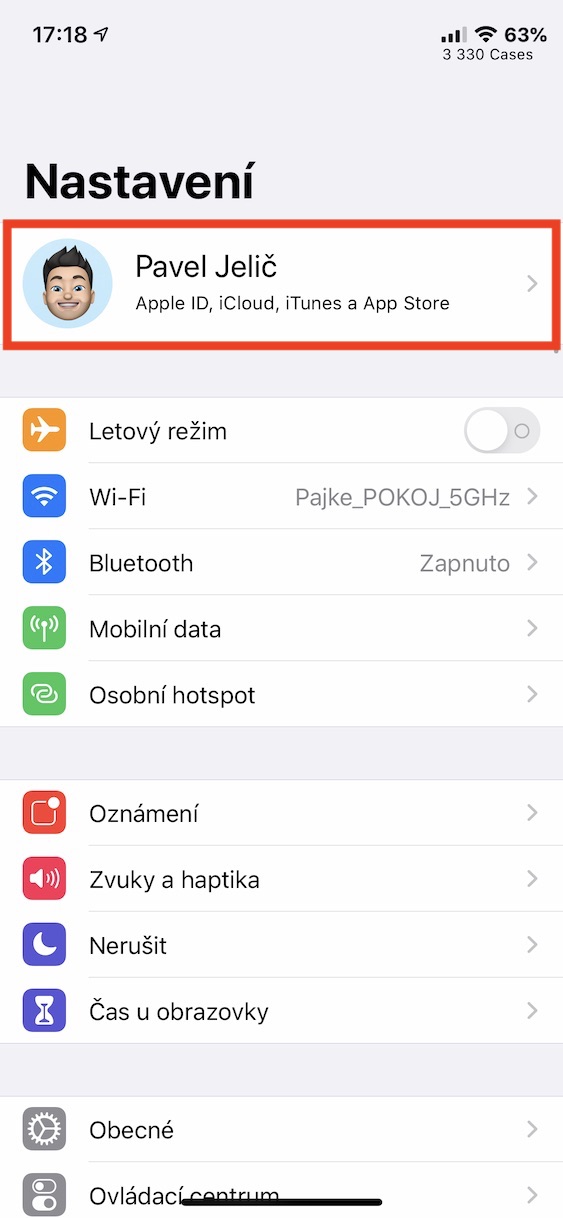
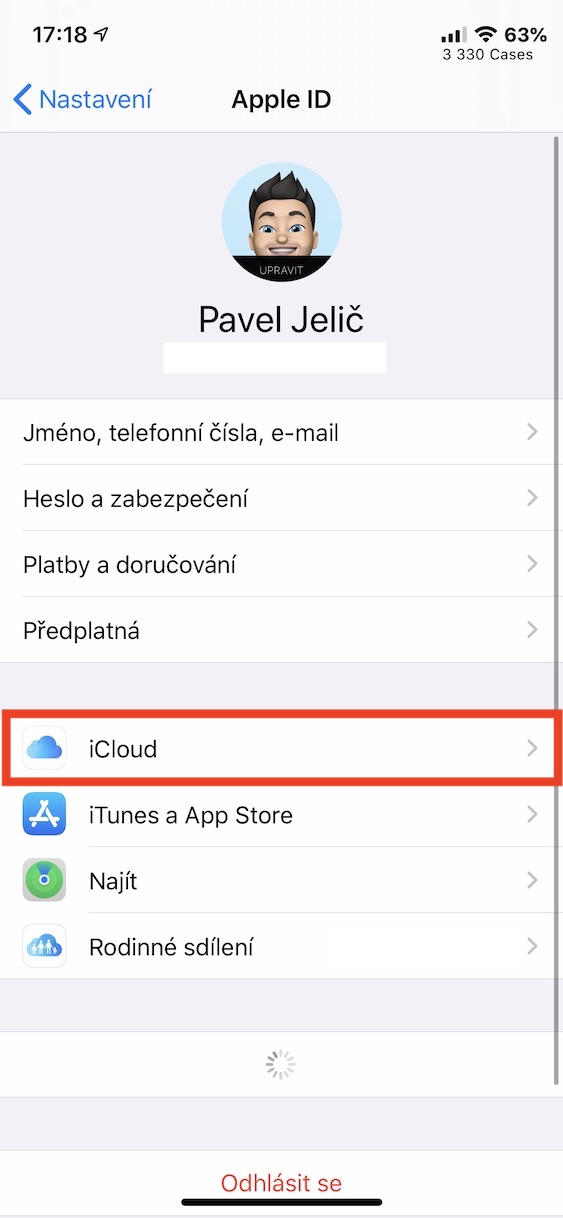
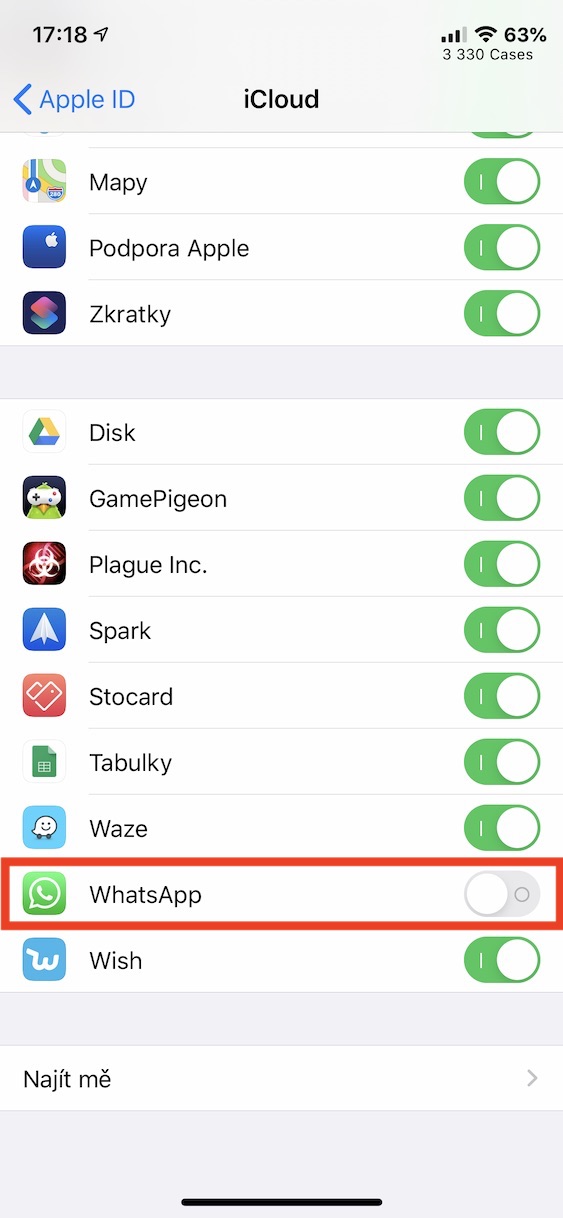
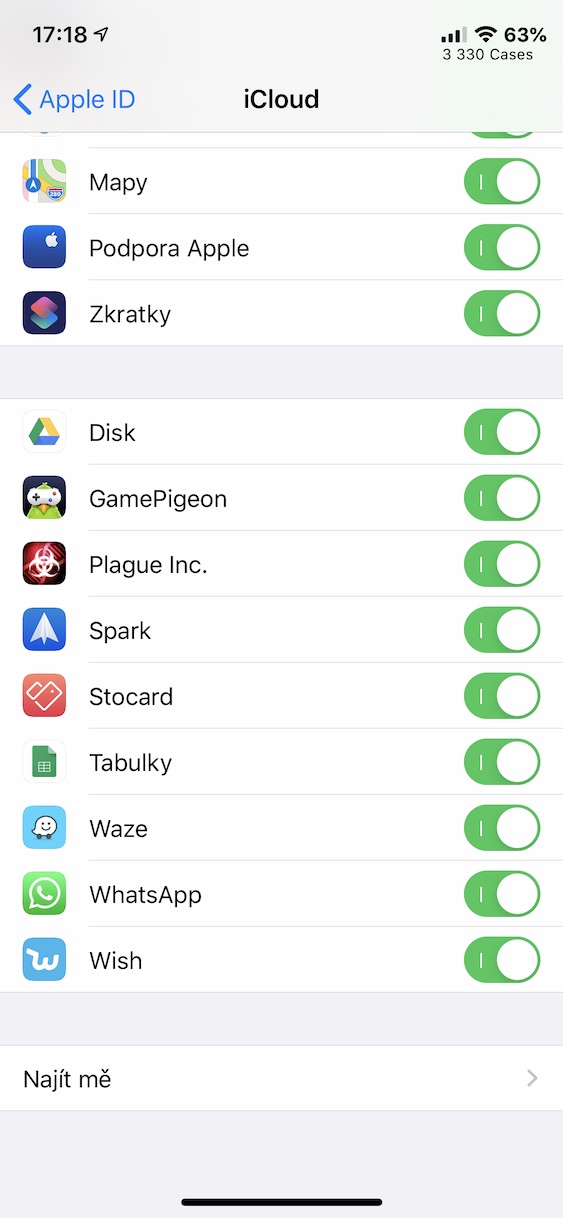
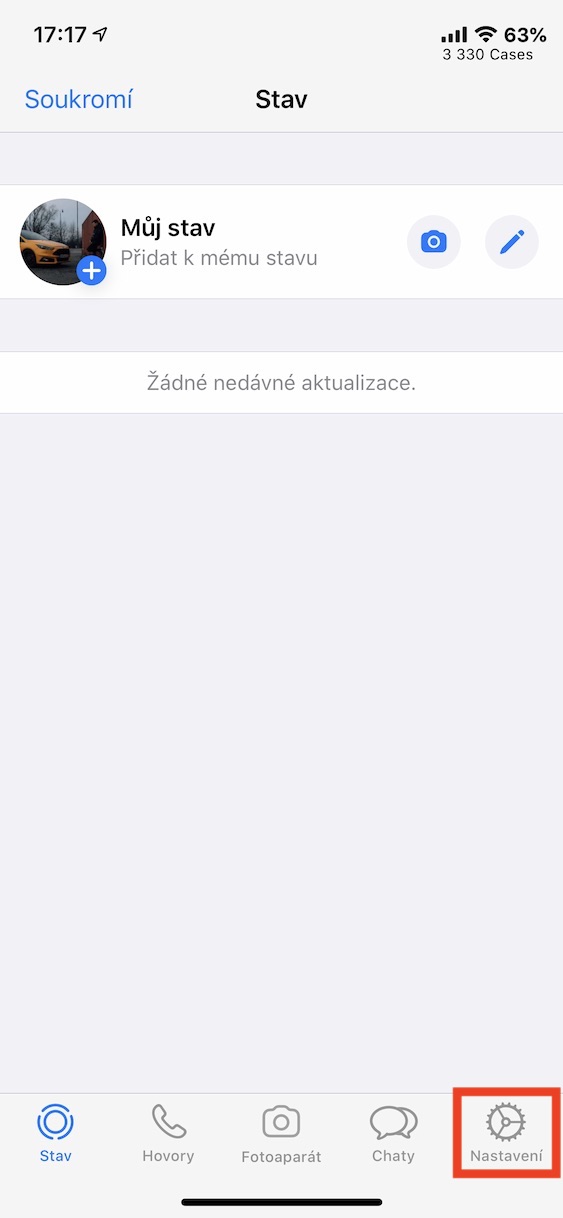
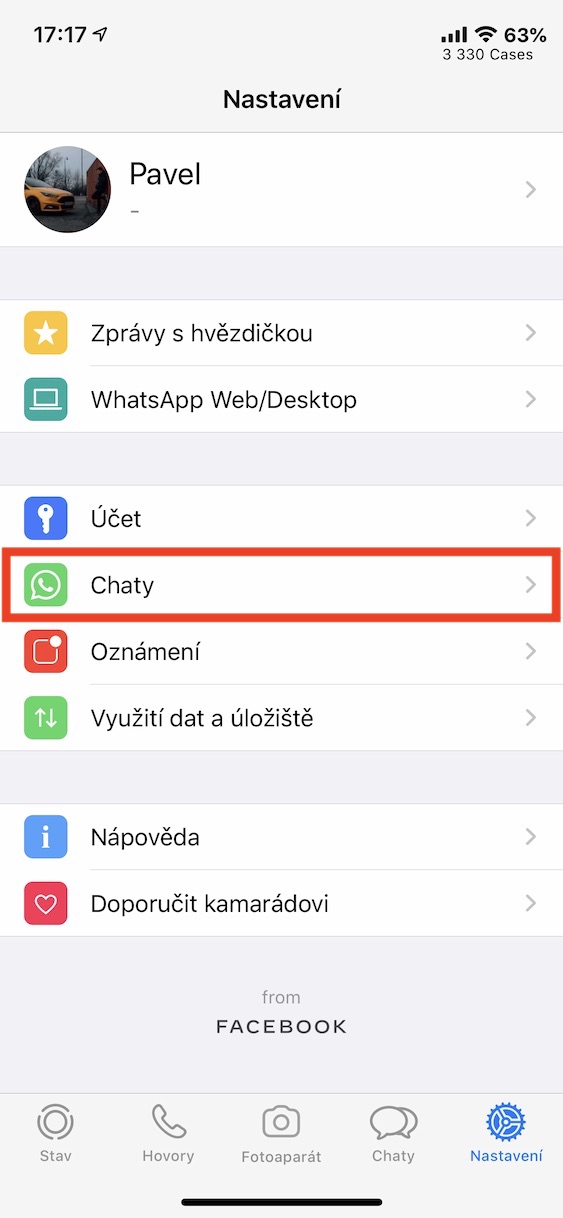
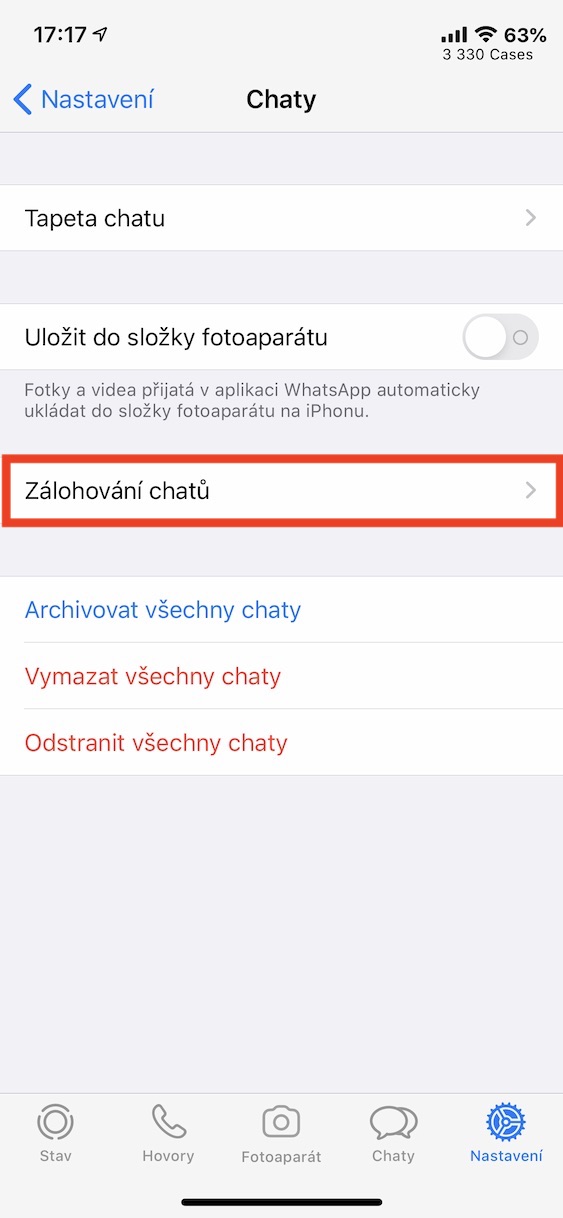
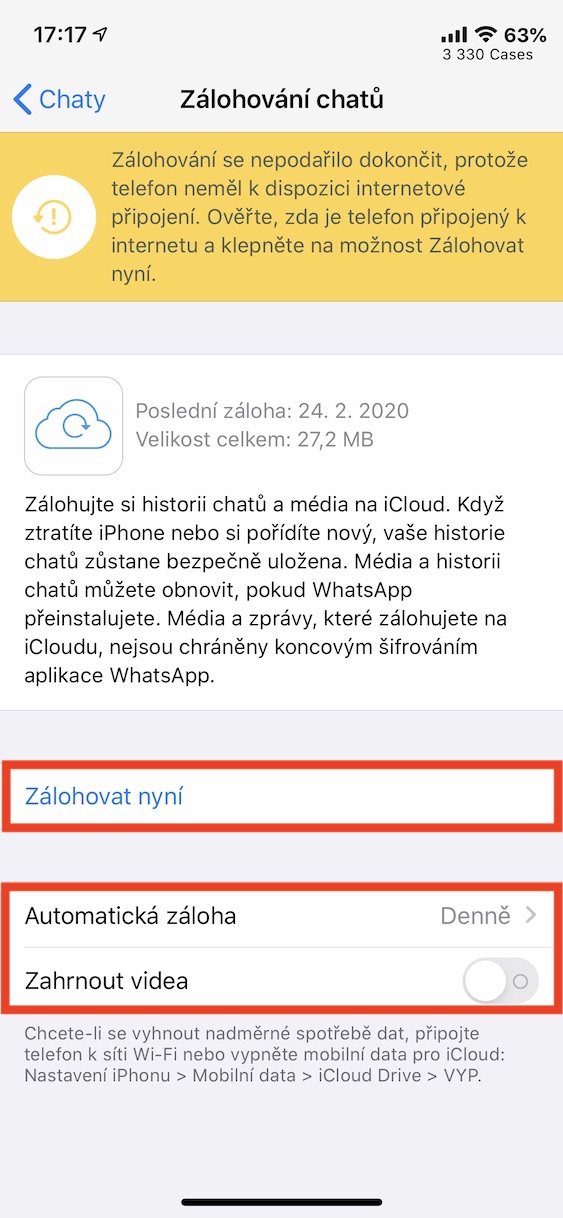
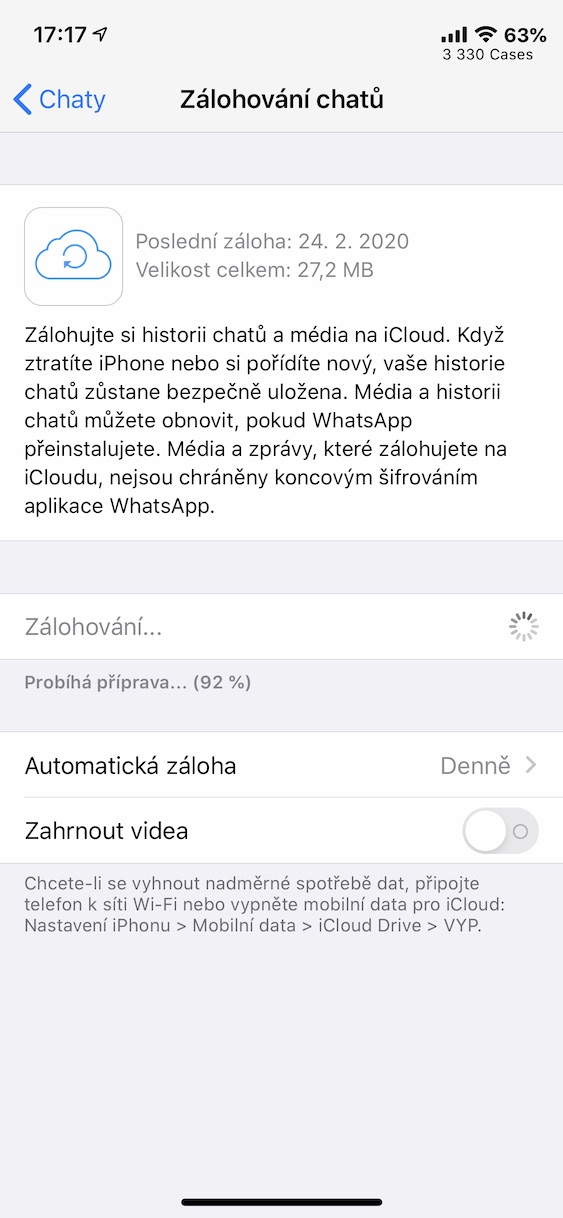
මම එක iCloud ගිණුමක WhatsApp දෙකක් භාවිතා කරන්නේ නම් එය ක්රියා කරන්නේ කෙසේද? WhatsApp ගිණුමක් දුරකථන අංකයකට බැඳී ඇත, එබැවින් මට iPhone දෙකක් තිබේ නම්, එකක් පුද්ගලික භාවිතය සඳහා සහ එකක් වැඩ සඳහා, මට එක එක WhatsApp ගිණුමක් ඇත, නමුත් මම iCloud හි එකක් පමණක් භාවිතා කරමි.
සගයෙක් මෙහි පිළිතුරක් පළ කිරීමට උත්සාහ කරයි, නමුත් එය තවමත් මෙහි නොපෙන්වයි. ඔබ සමහර පෝස්ට් අවහිර කරන්නේ ඇයි? ඔබට එය සාකච්ඡා කළ නොහැකි නම් මෙම සාකච්ඡාවේ තේරුම කුමක්ද?
අපි කිසිදු පළ කිරීමක් අවහිර නොකරමු, වරද ඔබේ අතේ විය යුතුය.
UPC එකේ wifi එකෙත් මට වැඩ කරන්නේ නෑ. මට wifi ක්රියා විරහිත කර ජංගම දත්ත හරහා පළ කිරීමට සිදුවේ. එසේනම් ගැටලුව ඇත්තේ කොතැනද? UPC මගේ ජංගම දත්ත මෙන්ම Vodafone ට අයත් වේ.
අවාසනාවකට, එවැනි අවස්ථාවකදී මට ඔබට උපදෙස් දිය නොහැක, මම එවැනි තත්වයක මා සොයාගෙන නැත, මට ඇත්තේ එක් iCloud සඳහා එක් WhatsApp ගිණුමක් පමණි.